Anleitung E-Mail einrichten AppleMail
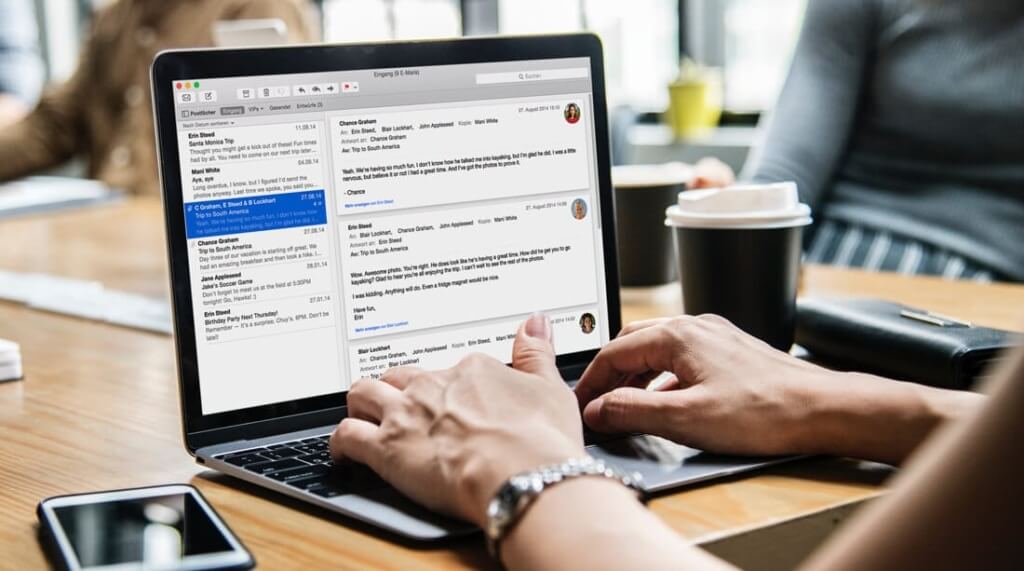
E-MAIL MIT APPLE MAIL EINRICHTEN:
1. Provider bei Apple Mail
Öffnen Sie Apple Mail und wählen Sie zuunterst in der E-Mail-Provider-Liste die Option Anderen E-Mail-Account hinzufügen aus. Klicken Sie auf Weiter.
2. Dateneingabe
Geben Sie die benötigten Daten ein. Ihren vollständigen Namen, Ihre E-Mail-Adresse sowie Ihr Passwort und klicken Sie danach auf Erstellen. Sie werden nun zur manuellen Konfiguration des Kontos aufgefordert. Klicken Sie einfach auf Weiter.
3. Eintreffende E-Mails
Geben Sie folgende Infos über Server für eintreffende E-Mails ein:
- Accounttyp (Unterschied: IMAP speichert Kopien eingegangener E-Mail-Nachrichten auf dem Server. POP3 löscht die Nachrichten vom Server nach der Übertragung auf Ihr Gerät. Dadurch können Sie von keinem anderen Gerät mehr auf die Nachrichten zugreifen!)
- Mailserver (für Webkönig Hosting siehe hier)
- Benutzername (Ihre vollständige E-Mail-Adresse)
- Passwort (Ihr persönliches E-Mail-Passwort)
Klicken Sie auf Weiter. Falls Sie nach weiteren Informationen gefragt werden, können Sie getrost erneut auf Weiter klicken.
Geben Sie folgende weitere Infos über Server für eintreffende E-Mails ein:
- Pfad-Präfix (leerlassen, sofern Ihr Provider nicht dazu rät, eines zu verwenden)
- Port (Bei Auto lassen, sofern Ihr Provider nicht dazu rät, einen benutzerdefinierten Port zu verwenden)
- SSL verwenden (Kontrollkästchen nur aktivieren, wenn Ihr Provider dazu rät)
- Authentifizierung (Wählen Sie aus dem Dropdown-Menü die Option Kennwort)
Klicken Sie auf Weiter.
5. Ausgehende E-Mails
Geben Sie folgende Infos über Server für ausgehende E-Mails ein:
- SMTP-Server (für Webkönig Hosting siehe hier)
- Benutzername (Ihre vollständige E-Mail-Adresse)
- Passwort (Ihr persönliches E-Mail-Passwort)
Klicken Sie auf Weiter. Falls Sie nach weiteren Informationen gefragt werden, können Sie getrost erneut auf Weiter klicken.
Geben Sie folgende weitere Infos über Server für ausgehende E-Mails ein:
- Port (Bei Auto lassen, sofern Ihr Provider nicht dazu rät, einen benutzerdefinierten Port zu verwenden)
- SSL verwenden (Kontrollkästchen nur aktivieren, wenn Ihr Provider dazu rät)
- Authentifizierung (Wählen Sie aus dem Dropdown-Menü die Option Kennwort)
Klicken Sie auf Erstellen.
HABEN SIE FRAGEN?
Falls Sie dennoch Fragen haben und irgendwo Hilfe benötigen, stehen wir Ihnen gerne zur Verfügung. Nehmen Sie Kontakt mit uns auf. Rufen Sie uns an unter 044 934 50 00 oder schreiben Sie uns eine E-Mail an support@onebyte.ch.
Weitere Anleitungen zum Einrichten Ihrer eigenen E-Mail-Adresse: Android, iPhone oder Office Outlook 2010.
Stand: Mai 2018


